Aplikace Snapchat pravidelně přichází s novými aktualizacemi, které přinášejí vylepšení a nové funkce. Dlouhou dobu nebylo možné měnit tloušťku pera při psaní textu nebo kreslení na snímky. Nicméně, nedávná aktualizace tuto možnost konečně přinesla. Uživatelé Snapchatu tak nyní mají nad svými fotografiemi ještě větší kontrolu.
Kreslení na fotografie: Základní postupy
Začněme s jednoduchými kroky. Kreslení na fotografie je zábavné a snadné. Stačí pořídit novou fotografii a podívat se na možnosti úprav v pravé části obrazovky.
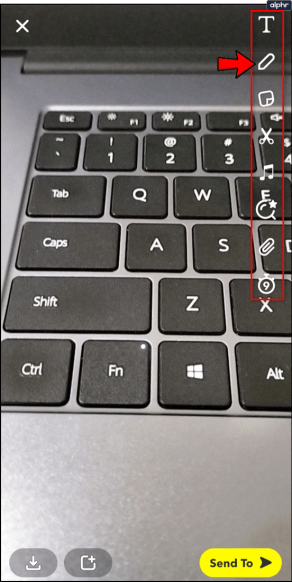
Klepněte na ikonu pera a poté začněte kreslit prstem přímo na fotografii. Všimněte si, že na pravé straně se objevil barevný panel. Ten slouží k výběru barvy pera.
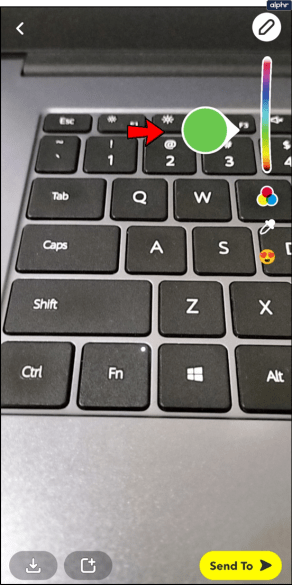
Nejste spokojeni s tím, co jste nakreslili? Jakmile začnete kreslit, v pravém horním rohu se zobrazí symbol šipky zpět. Klepnutím na ni jednou se vrátí zpět všechny tahy, které jste udělali od posledního zvednutí prstu. Pro pokračování v mazání klepněte znovu. Pozor, neexistuje možnost vrátit smazanou práci.
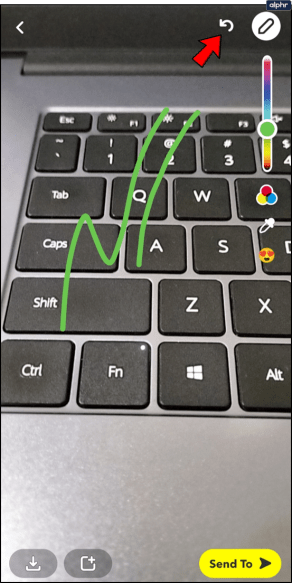
Úprava velikosti pera
Pokud vám tloušťka pera nevyhovuje, můžete ji snadno změnit pomocí prstů. Jednoduše položte palec a ukazováček na obrazovku a roztáhněte je od sebe, pokud chcete pero zvětšit. Pro zmenšení prsty přibližte k sobě.
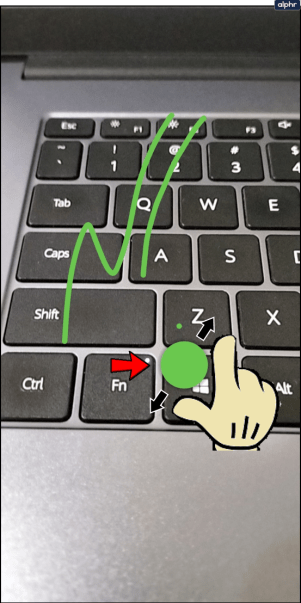
Po nastavení velikosti pera pero na chvíli zmizí. Pro kreslení s novou tloušťkou stačí klepnout a táhnout prstem.
Další možnosti kreslení
Samozřejmě nejste omezeni jen na barvy. Pokud chcete do kresby přidat něco neobvyklého, Snapchat vám umožňuje kreslit také pomocí zábavných symbolů. Klepnutím na ikonu smajlíka v pravé části obrazovky zobrazíte další možnosti pera. Objeví se nabídka symbolů. Klepnutím na jeden z nich nakreslíte daný symbol. Klepnutím na spodní symbol na liště a přetažením dolů si zobrazíte další možnosti.
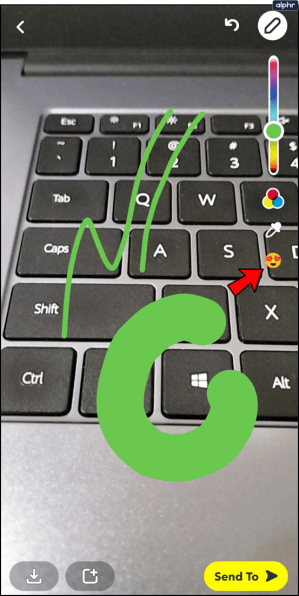
Velikost symbolů, kterými kreslíte, můžete také měnit. Nicméně, Snapchat v této oblasti stále má menší problémy. Pokud symbol zvětšíte příliš, nebude se vykreslovat správně. Místo toho se při každém přiložení prstu objeví pouze jedna kopie symbolu.
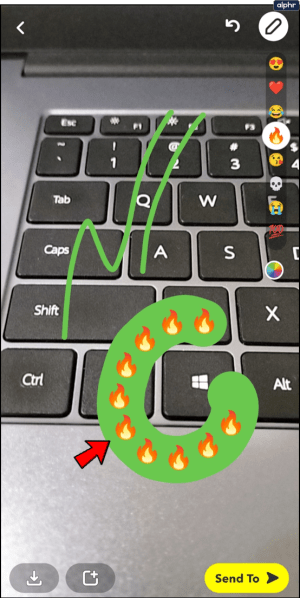
Přidávání a úprava textu
Pokud se cítíte více jako spisovatel než umělec, můžete přidat i text. Je to jednoduché. Stačí klepnout na „T“ v horní části nabídky úprav vpravo. Tím se zobrazí textové pole vašeho telefonu. Napište cokoliv, co vás napadne.
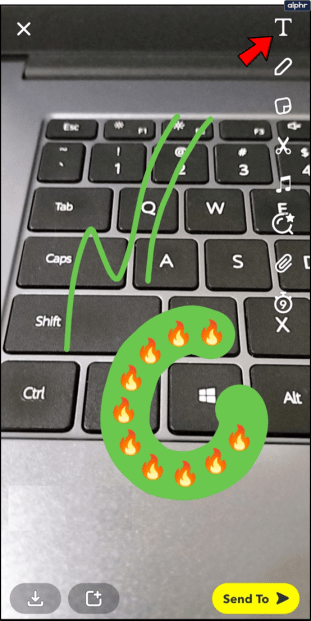
Spolu s textovým polem se objeví barevná lišta. Pomocí ní můžete změnit barvu textu stejně, jako barvu pera.

Opakovaným klepnutím na „T“ můžete také změnit velikost a formát textu. Tyto možnosti jsou ale omezené. Text můžete pouze zvětšit nebo zmenšit a zarovnat na střed nebo doleva.
Po dokončení úprav klepněte na „Hotovo“ pro potvrzení. S textem můžete po fotce volně pohybovat prstem.
Nejste spokojeni?
Nebojte se. Snapchat je plný překvapení. Další aktualizace může přijít už brzy.